템플릿에서 측정값 생성
일반적으로 사용되는 측정값의 미리 정의된 템플릿을 사용하여 생성합니다. 템플릿은 통합 활동 테이블의 매핑된 데이터를 기반으로 합니다. 따라서 템플릿에서 측정값을 만들기 전에 고객 활동을 구성했는지 확인하십시오.
사용할 수 있는 측정값 템플릿:
- 평균 거래 금액(ATV)
- 총 거래 금액
- 평균 일일 수익
- 평균 월간 수익
- 평균 연간 수익
- 거래 횟수
- 획득한 로열티 포인트
- 사용한 로열티 포인트
- 잔여 로열티 포인트
- 활성 고객 수명
- 로열티 멤버십 기간
- 마지막 구매 후 경과 시간
템플릿을 사용하여 새 측정값 작성
인사이트>측정값으로 이동합니다.
신규를 선택하고 템플릿 선택을 선택합니다.
필요에 맞는 템플릿을 찾아 템플릿 선택을 선택하십시오.
필요한 데이터를 검토하고 모든 데이터가 제자리에 있다면 시작을 선택합니다.
측정값 이름 옆에 있는 세부 정보 편집을 선택합니다. 측정값의 이름을 제공합니다. 선택적으로 측정값에 태그를 추가합니다.
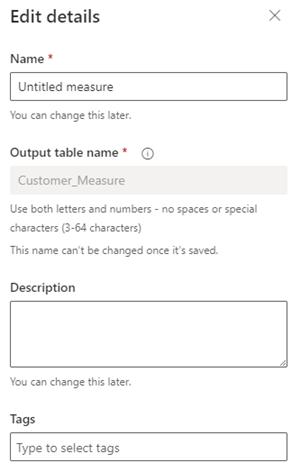
완료를 선택합니다.
기간 설정 섹션에서 데이터의 시간 프레임을 정의합니다. 새 측정값이 전체 데이터 집합을 포함하도록 하려면 항상을 선택하고 측정값이 특정 기간에 집중하도록 하려면 특정 기간을 선택합니다.
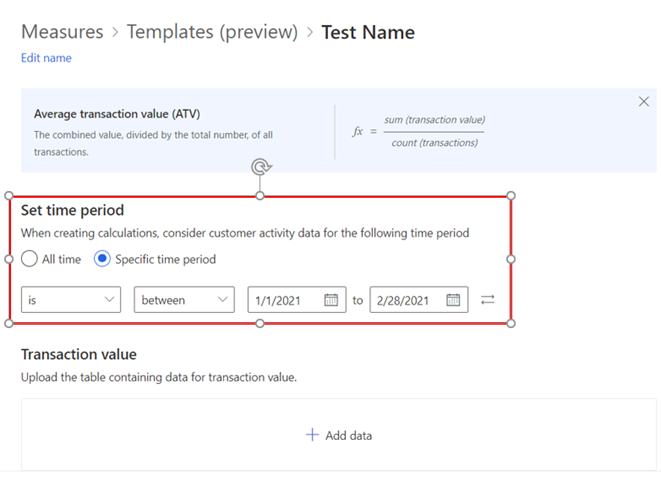
다음 섹션에서 데이터 추가를 선택하여 활동을 선택하고 통합 활동 테이블의 해당 데이터를 매핑합니다.
- 1/2단계: 활동 유형에서 사용하려는 테이블 유형을 선택합니다. 활동에서 매핑할 테이블을 선택하고 나서 다음을 선택합니다.
- 2/2단계: 통합 활동 테이블에서 공식에 필요한 구성 요소에 대한 특성을 선택합니다. 예를 들어 평균 트랜잭션 값의 경우 트랜잭션 값을 나타내는 특성입니다. 활동 타임 스탬프의 경우 통합 활동 테이블에서 활동의 날짜 및 시간을 나타내는 특성을 선택하세요.
- 저장을 선택합니다.
데이터 매핑이 완료되면 상태가 완료로 표시되며 매핑된 활동 및 특성의 이름이 표시됩니다.
실행을 선택하여 측정값 결과를 계산합니다. 현재 구성을 유지하고 나중에 측정값을 실행하려면 초안 저장을 선택합니다. 측정값 페이지가 표시됩니다.